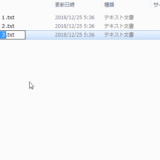2つのウィンドウを並べたいときってありますよね。例えばこんな場面。
- フォルダA→フォルダBへ、ファイルを移動する
- ブラウザを見ながらその内容をメモ帳に書き込みたい
2つのウィンドウが並んでいると、片方のウィンドウが隠れることがなく作業もしやすいです。そんなときに役立つ、2つのウィンドウを並べるショートカットキーを紹介します。
GIFアニメで紹介
実際に2つのウィンドウを並べる様子をGIFアニメで紹介します。例としてブラウザを左、メモ帳を右に並べています。
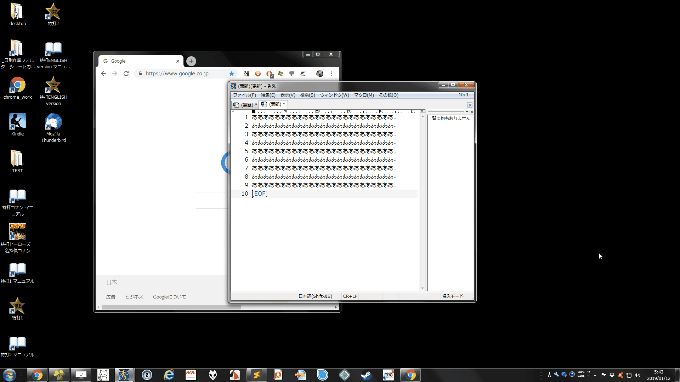
ショートカットキーで2つのウィンドウを並べる
操作手順
実際に行っている操作は以下の4ステップです。
操作手順
- Alt + Tabでブラウザを選択
- Windows + ←でブラウザを左に寄せる
- Alt + Tabでメモ帳を選択
- Windows + →でメモ帳を右に寄せる
Alt + Tabはウィンドウを選択する際に使います。選択しないとウィンドウを動かせないんですね。そして、Windows + 方向キーで寄せたい方向にウィンドウを動かしています。
使用したキーの位置は、以下の画像をご覧ください。
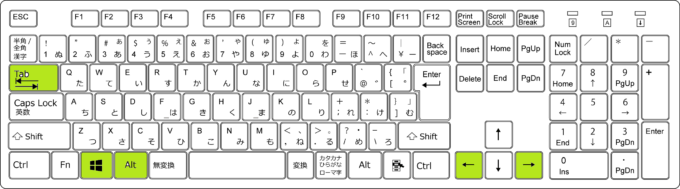
使用したキーの位置
スポンサーリンク
使い所
ファイルを移動する
例えばフォルダA→フォルダBへいくつかのファイルを移動するとき。以下のようにエクスプローラを並べると、どこからどこに移動するかわかりやすいです。
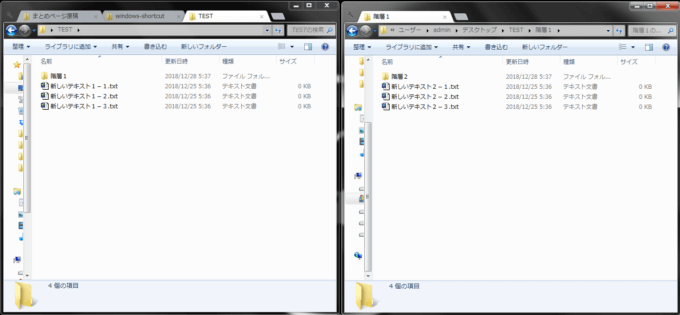
どこからどこに移動するかわかりやすい
何かを見ながら作業をする
何かを見ながら作業をする、例えば…。
- 資料を見ながら要点をまとめる
- 動画を見ながらメモをとる
こういった場面でウィンドウを並べると作業しやすくなります。
ショートカットキーを使わずに同じ操作をする
ショートカットキーを使わずにプログラムを起動する場合、以下のようになります。
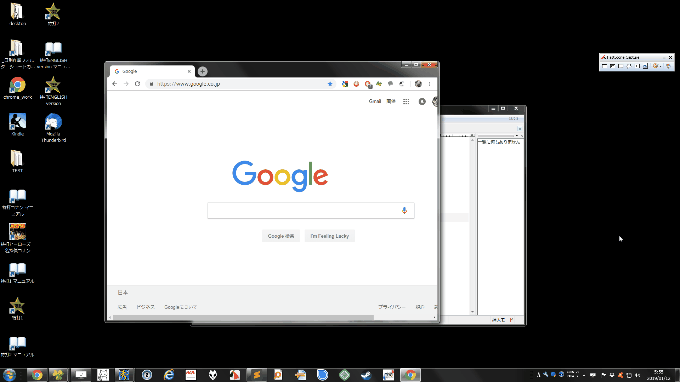
ショートカットキーを使わずにウィンドウを並べる
操作手順
- ブラウザを左にドラッグ
- ブラウザの上端を左クリック
- そのまま画面上端までドラッグ
- メモ帳を右にドラッグ
- メモ帳の上端を左クリック
- そのまま画面上端までドラッグ
使用したショートカットキー
今回使ったショートカットキーのまとめです。ショートカットキーそれぞれに詳細ページへのリンクを貼っています。気になるショートカットキーがあれば詳細ページをご覧ください。
| キー | 説明 |
|---|---|
| Alt + Tab | ウィンドウの切り替え(詳細を見る) |
| Windows + ← | ウィンドウを左に移動(詳細を見る) |
| Windows + → | ウィンドウを右に移動(詳細を見る) |